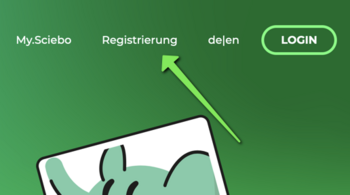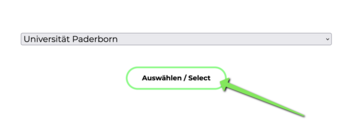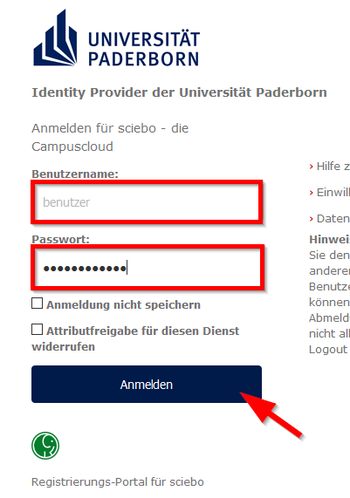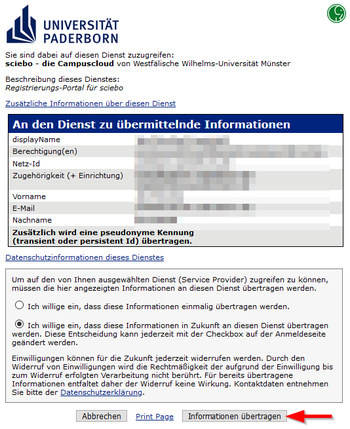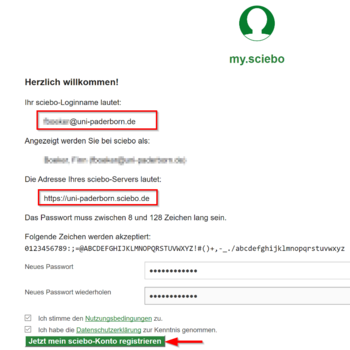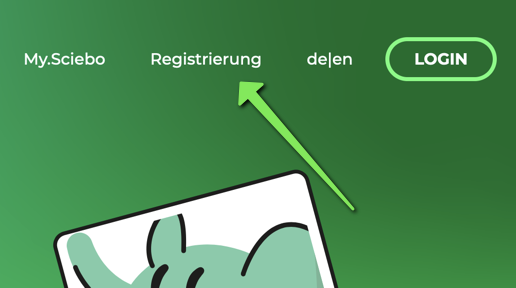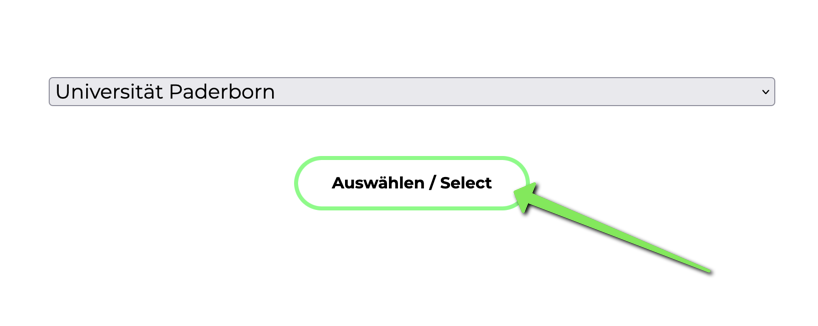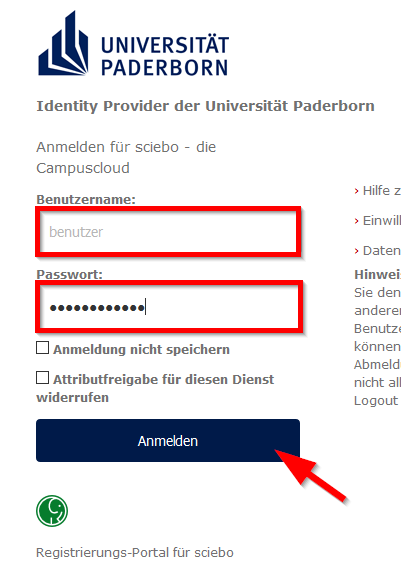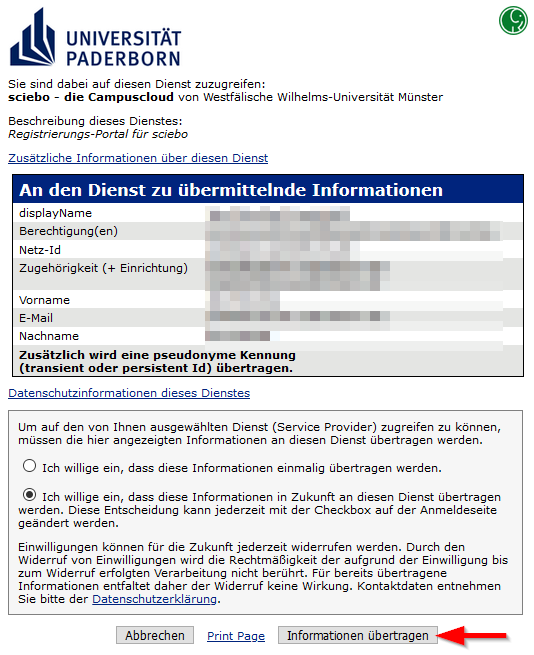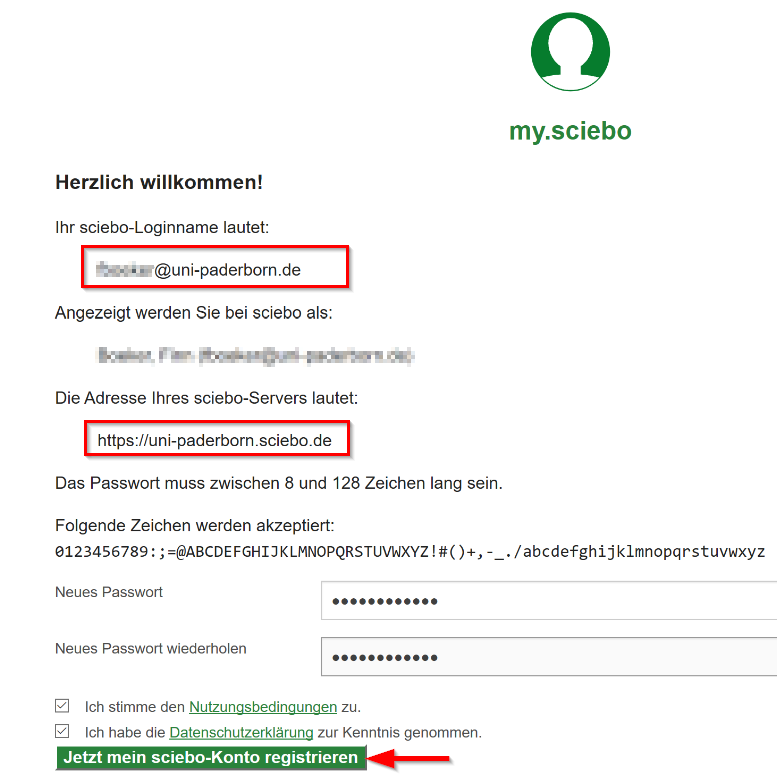Jnk (Diskussion | Beiträge) (→Gäste) |
Jnk (Diskussion | Beiträge) (→Gäste) |
||
| Zeile 56: | Zeile 56: | ||
==Gäste== | ==Gäste== | ||
| − | Ein Uni-Account mit der Rolle '''Gast''' kann sich aktuell nicht bei Sciebo registrieren. Ohne eigenen Sciebo-Account | + | Ein Uni-Account mit der Rolle '''Gast''' kann sich aktuell nicht bei Sciebo registrieren. Ohne eigenen Sciebo-Account können folgende Funktionen genutzt werden. |
* Linkfreigaben anderer Nutzer. | * Linkfreigaben anderer Nutzer. | ||
* Gasteinladungen innerhalb von Sciebo. | * Gasteinladungen innerhalb von Sciebo. | ||
| − | ** Siehe https://www.sciebo.de/de/hilfe/gaeste.html | + | ** Siehe https://www.sciebo.de/de/hilfe/gaeste.html |
Version vom 8. März 2021, 11:01 Uhr
Allgemeine Informationen
| Anleitung | |
|---|---|
| Informationen | |
| Betriebssystem | Alle |
| Service | Sciebo |
| Interessant für | Angestellte, Bereiche und Studierende |
| HilfeWiki des IMT der Uni Paderborn | |
Please find the English version of this article on the page Apply for Sciebo!
Um den Onlinespeicher Sciebo nutzen zu können, müssen Sie sich erst ein Konto für diesen Dienst erstellen. Besuchen Sie dafür die Sciebo Homepage. Dort erhalten Sie auch umfangreiche Informationen und Anleitungen.
Voraussetzungen[Bearbeiten | Quelltext bearbeiten]
- Uni-Account mit der Rolle Studierender oder Angestellter.
- Gäste haben keinen Zugriff auf Sciebo.
Was ist zu tun?[Bearbeiten | Quelltext bearbeiten]
- Sciebo Homepage besuchen
- Mit dem Uni-Account bei Sciebo registrieren
Registrieren[Bearbeiten | Quelltext bearbeiten]
- Rufen Sie die Sciebo Homepage auf
- Klicken Sie im oberen Band auf Registrierung
- Wählen Sie unter Organisation den Eintrag "Universität Paderborn"
- Melden Sie sich mit Ihrem "Uni-Account" der Universität Paderborn an
- Sie bekommen eine Übersicht der Daten angezeigt, die von der Universität Paderborn an den Sciebo Dienst übertragen werden
- Entscheiden Sie sich für eine einmalige oder dauerhafte Übertragung der Daten
- Klicken Sie anschließend auf "Informationen übertragen"
- Sie bekommen nun einen Loginnamen für Sciebo zugewiesen
- Vergebegen Sie ein eigenes Passwort für den Sciebo Dienst
- Akzeptieren Sie die Nutzungsbedingungen und die Datenschutzerklärung
- Klicken Sie zum Abschluss auf "Jetzt mein sciebo-Konto registrieren"
Bei Sciebo anmelden[Bearbeiten | Quelltext bearbeiten]
Sie können sich nun auf https://uni-paderborn.sciebo.de mit ihrem sciebo-Loginnamen anmelden.
Ihr Sciebo-Loginname hat die Form: benutzername@uni-paderborn.de
Gäste[Bearbeiten | Quelltext bearbeiten]
Ein Uni-Account mit der Rolle Gast kann sich aktuell nicht bei Sciebo registrieren. Ohne eigenen Sciebo-Account können folgende Funktionen genutzt werden.
- Linkfreigaben anderer Nutzer.
- Gasteinladungen innerhalb von Sciebo.